파워포인트 PPT 그래프 보조축 추가하는 방법 (값 차이가 클 때 데이터 가독성 향상!)
파워포인트에서 데이터를 입력하고 나서 그래프를 삽입할 수 있는데요
특정 항목이 너무 값이 큰 경우 상대적으로 다른 항목이 너무 작아져 보기 힘들어집니다.
그래서 보조 축으로, 별도로 표시하여 그래프를 쉽게 볼 수 있도록 만들 수 있는데요.
방법을 알아보겠습니다.
차트를 삽입하고 나서 차트값을 입력하고 나면 차트가 나오는데
특정 항목만 값이 큰 경우 다른 항목의 값을 보기 쉽지 않습니다.

보조 축을 이용할 건데요 보조 축에 표시할 표를 선택 후 마우스 오른쪽 버튼을 클릭합니다.
메뉴가 나오면 [데이터 계열 서식]을 선택합니다.

데이터 계열 서식 창이 나오면 계열 옵션에 [보조 축]을 선택해 주세요
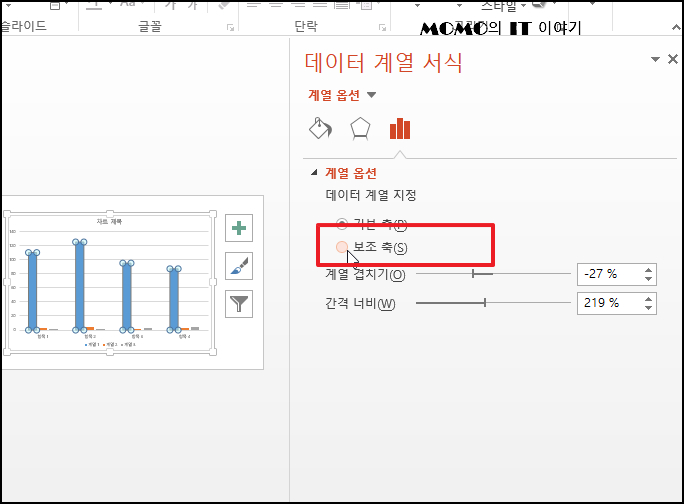
그래프가 겹치는 경우 계열 겹치기와 간격 너비를 조정해 줍니다.
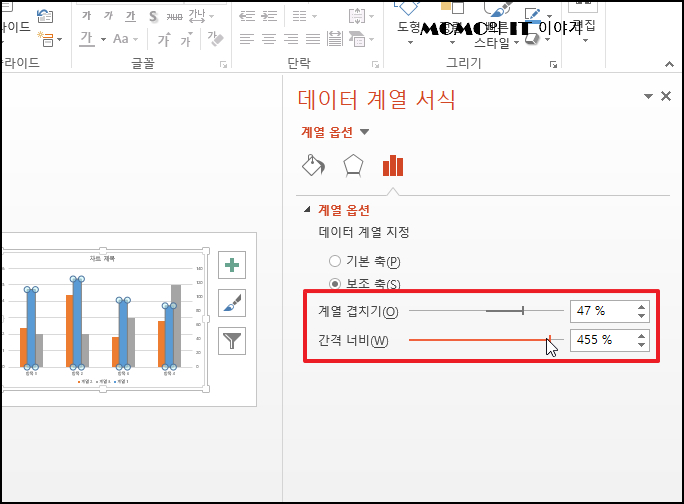
우측에 보조 축이 삽입되고 그래프가 보기 쉬워졌지만, 어떤 것이 보조 축의 값인지 혼란스럽습니다.

차트 선택 후 상단 [디자인]을 선택합니다.

서브 메뉴 중 [차트 요소 추가]-데이터 레이블]-[바깥쪽 끝에] 메뉴를 선택합니다.

그래프 끝에 해당 값이 추가되어 보조 축 값이 어떤 그래프의 것인지 확인할 수 있습니다.

파워포인트 PPT 그래프 보조축 추가하는 방법 (값 차이가 클 때 데이터 가독성 향상!)를 알아보았습니다.